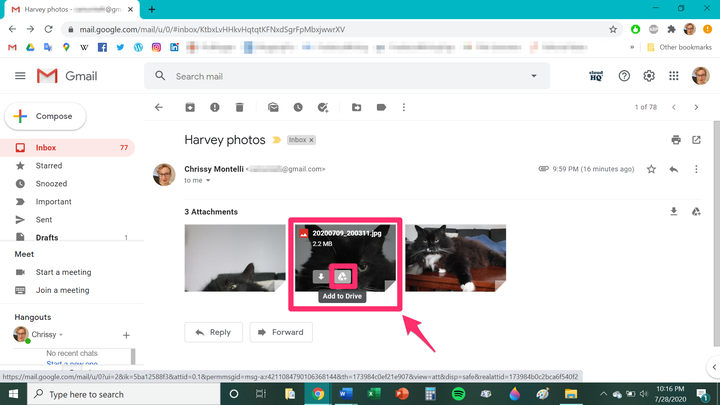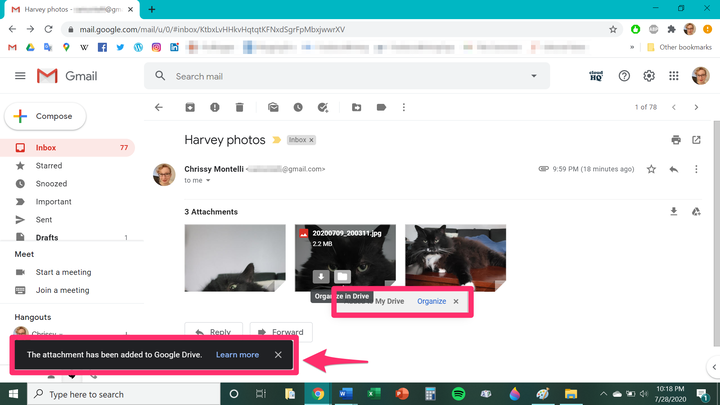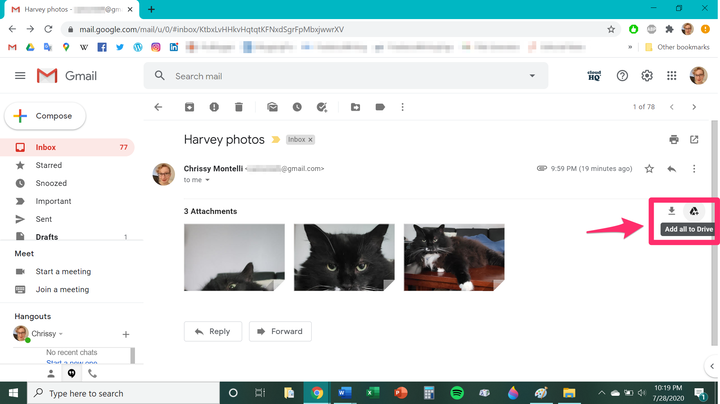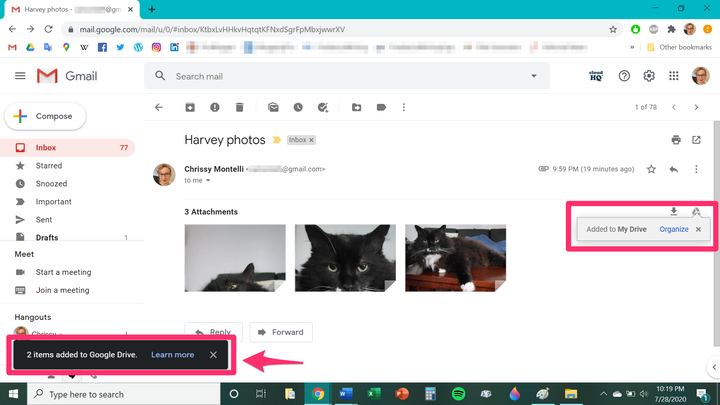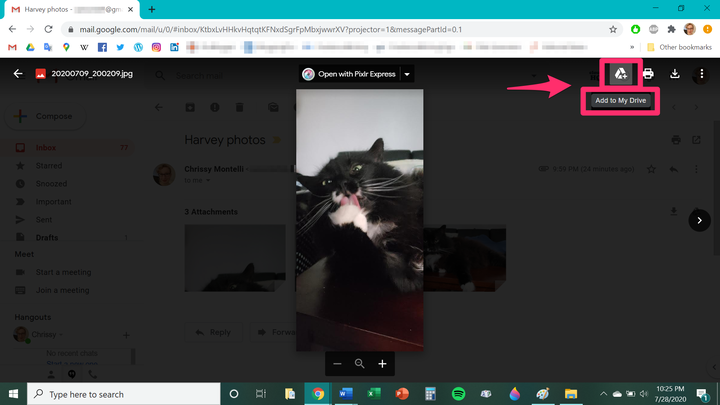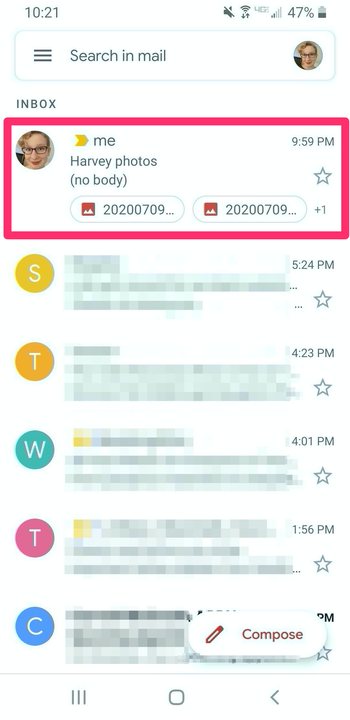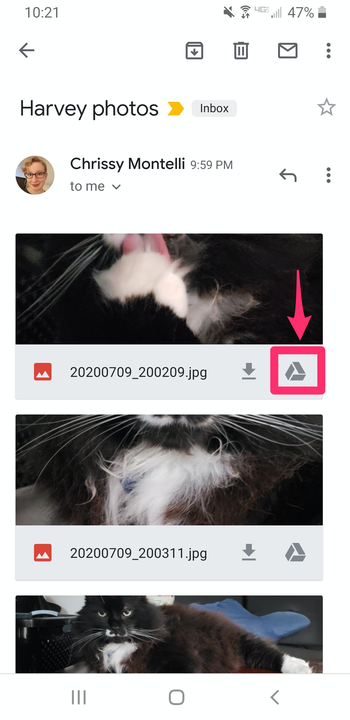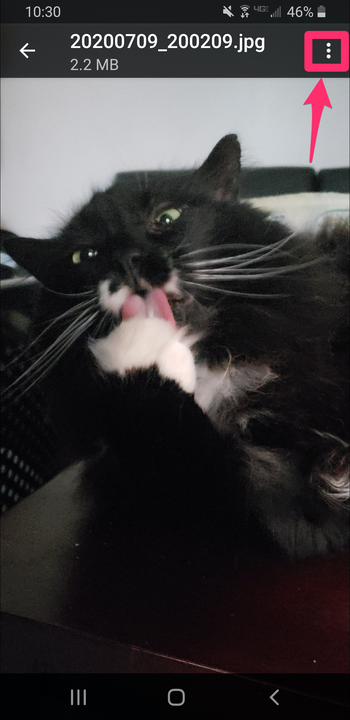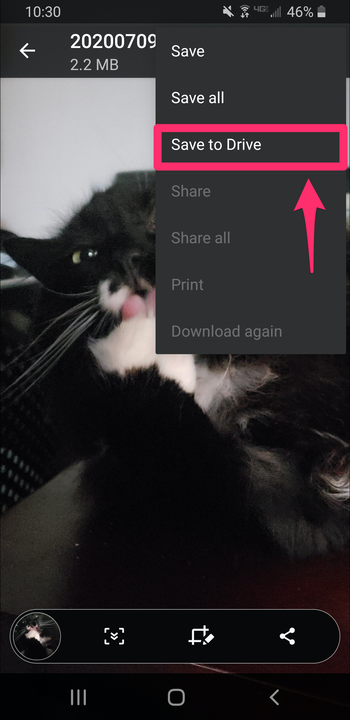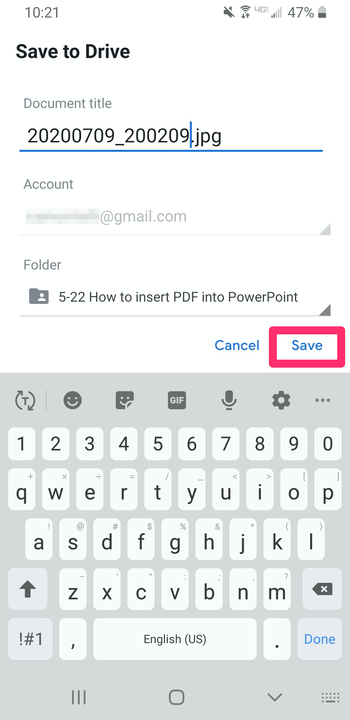Jak zapisywać załączniki z Gmaila na Dysku Google
- Możesz zapisywać załączniki do e-maili z Gmaila na Dysku Google w zaledwie kilku krokach na dowolnym urządzeniu.
- Zapisywanie załączników do plików na Dysku Google z Gmaila może pomóc w organizacji i wykonywaniu zadań.
- Ta historia jest częścią Business Insidera.
Jeśli otrzymujesz dużo wiadomości e-mail, prawdopodobnie otrzymujesz również wiele plików jako załączniki do wiadomości e-mail. Przy tak wielu kontaktach i tak wielu zadaniach łatwo się przytłoczyć i stracić orientację, które e-maile zawierają dane pliki.
Na szczęście Gmail ułatwia zapisywanie załączników do e-maili na Dysku Google, co znacznie ułatwia ich śledzenie i porządkowanie. Oto przewodnik krok po kroku dotyczący zapisywania załączników z Gmaila na Dysku Google
Jak zapisywać załączniki z Gmaila na Dysku Google za pomocą przeglądarki internetowej
1. Otwórz Gmaila i zaloguj się na swoje konto, jeśli jeszcze tego nie zrobiłeś.
2. Kliknij wiadomość e-mail zawierającą załączniki, które chcesz zapisać. Te załączniki mogą być dokumentami, obrazami lub spakowanymi folderami.
3. Po otwarciu wiadomości e-mail najedź kursorem na plik, który chcesz zapisać. Pojawią się dwie małe ikony, z których jedna jest odmianą ikony Dysku Google (przypomina trójkąt z nałożonym znakiem plus). Kliknij tę ikonę.
Kliknij ikonę pobierania z Dysku Google.
Chrissy Montelli / Insider biznesowy
4. Pojawi się komunikat informujący, że plik został zapisany na Dysku Google.
Wiadomość potwierdzi pobranie.
5. Jeśli wiadomość e-mail zawiera wiele załączników i chcesz je wszystkie zapisać na Dysku Google, możesz zapisać je wszystkie naraz. Po prawej stronie wiadomości e-mail kliknij ikonę Dysku Google z napisem „Dodaj wszystko do Dysku", gdy najedziesz na nią kursorem.
Wybierz „Dodaj wszystko do Dysku” po prawej stronie okna.
Jeśli zrobisz to poprawnie, pojawi się komunikat informujący o zapisaniu wielu plików.
Pojawi się komunikat potwierdzający pobranie plików.
Możesz także zapisywać załączniki na Dysku Google za pomocą ekranu podglądu. W wiadomości e-mail kliknij załącznik, którego podgląd chcesz wyświetlić, a następnie kliknij ikonę Dysku Google w prawym górnym rogu ekranu z napisem „Dodaj do mojego dysku”.
Możesz także pobierać pliki z ekranu podglądu.
Jak zapisywać załączniki z Gmaila na Dysku Google za pomocą aplikacji mobilnej Gmail
1. Na urządzeniu mobilnym dotknij aplikacji Gmail, aby ją otworzyć i zaloguj się na swoje konto, jeśli zostaniesz o to poproszony.
2. Stuknij wiadomość e-mail zawierającą załączniki, które chcesz zapisać.
Wybierz e-mail z załącznikami.
3. Po otwarciu wiadomości e-mail dotknij ikony Dysku Google na załączniku, który chcesz zapisać.
Stuknij ikonę Dysku Google w rogu załącznika.
4. Alternatywnie możesz zapisać załączniki na Dysku Google za pomocą ekranu podglądu aplikacji mobilnej. W wiadomości e-mail dotknij załącznika, którego podgląd chcesz wyświetlić, a następnie dotknij trzech pionowych kropek znajdujących się w prawym górnym rogu ekranu.
Stuknij menu z trzema kropkami w prawym górnym rogu.
Stuknij w „Zapisz na Dysku” w menu rozwijanym.
Wybierz „Zapisz na Dysku”.
5. Po dotknięciu odpowiedniego pola zostaniesz przeniesiony do ekranu informacji o pliku. Wpisz nazwę zapisywanego pliku lub po prostu użyj wstępnie wygenerowanej nazwy. Jeśli chcesz zmienić folder, w którym zostanie zapisany plik, dotknij menu rozwijanego pod "Folder" i wybierz żądany folder. Po zakończeniu dotknij „Zapisz”, aby zapisać plik.
Nazwij plik, wybierz folder i naciśnij „Zapisz”.